CSS3でテキストを縦方向中央に表示する方法
css3 メソッドでテキストを垂直方向に中央揃えにする: これは、[position:relative;transform:translate(50%,-50%);] などの絶対配置と変換属性を使用することで実現できます。
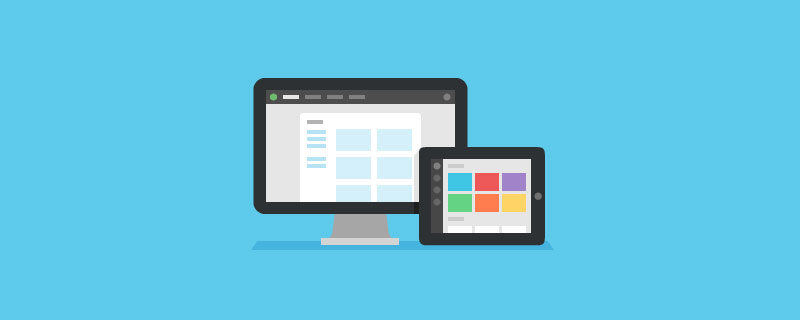
実装アイデア:
絶対配置と変換属性を使用することで達成されます。
(ビデオ チュートリアルの推奨: css ビデオ チュートリアル)
プロパティの紹介:
Transform プロパティは、要素の 2D または 3D 変換に適用されます。 。このプロパティを使用すると、要素の回転、拡大縮小、移動、傾斜などを行うことができます。
文法:
transform: none|transform-functions;
テスト コード:

説明:
この方法の明らかな利点は、変換におけるオフセットのパーセンテージは要素自体のサイズに相対的なため、中心にある要素のサイズを事前に知る必要はありません。
関連する推奨事項: CSS チュートリアル
以上がCSS3でテキストを縦方向中央に表示する方法の詳細内容です。詳細については、PHP 中国語 Web サイトの他の関連記事を参照してください。

ホットAIツール

Undresser.AI Undress
リアルなヌード写真を作成する AI 搭載アプリ

AI Clothes Remover
写真から衣服を削除するオンライン AI ツール。

Undress AI Tool
脱衣画像を無料で

Clothoff.io
AI衣類リムーバー

AI Hentai Generator
AIヘンタイを無料で生成します。

人気の記事

ホットツール

メモ帳++7.3.1
使いやすく無料のコードエディター

SublimeText3 中国語版
中国語版、とても使いやすい

ゼンドスタジオ 13.0.1
強力な PHP 統合開発環境

ドリームウィーバー CS6
ビジュアル Web 開発ツール

SublimeText3 Mac版
神レベルのコード編集ソフト(SublimeText3)

ホットトピック
 7515
7515
 15
15
 1378
1378
 52
52
 79
79
 11
11
 19
19
 64
64
 pptで丸い写真とテキストを作成する方法
Mar 26, 2024 am 10:23 AM
pptで丸い写真とテキストを作成する方法
Mar 26, 2024 am 10:23 AM
まず、PPT で円を描き、テキスト ボックスを挿入してテキストの内容を入力します。最後に、テキストボックスの塗りつぶしと輪郭を「なし」に設定すれば、円形の絵と文字の制作が完了です。
 HTML Web ページで画像を中央に配置する方法
Apr 05, 2024 pm 12:18 PM
HTML Web ページで画像を中央に配置する方法
Apr 05, 2024 pm 12:18 PM
HTML では、画像を中央揃えにする 2 つの方法があります。CSS: margin: 0 auto; を使用して画像を水平方向に中央揃えにする方法と、display: block; を使用して幅全体を占めるようにする方法です。 HTML: <center> 要素を使用して画像を水平方向の中央に配置しますが、柔軟性が低く、最新の Web 標準に準拠していません。
 Dreamweaverでテキストの位置を調整する方法
Apr 09, 2024 am 02:24 AM
Dreamweaverでテキストの位置を調整する方法
Apr 09, 2024 am 02:24 AM
Dreamweaver でのテキスト位置の調整は、次の手順で完了できます: テキストを選択し、テキスト位置調整ツールを使用して水平方向の調整を行います: 左揃え、右揃え、中央揃え; 2. 垂直方向の調整を行います: 上揃え、下揃え、垂直中央; 3. Shift キーを押し、矢印キーを使用して位置を微調整します; 4. ショートカット キーを使用して素早く整列します: 左揃え (Ctrl/Cmd + L)、右揃え (Ctrl/Cmd + R)、中央揃え(Ctrl/Cmd + C)。
 Wordでテキストにドットを追加するにはどうすればよいですか?
Mar 19, 2024 pm 08:04 PM
Wordでテキストにドットを追加するにはどうすればよいですか?
Mar 19, 2024 pm 08:04 PM
日常的に Word 文書を作成するとき、特にテスト問題がある場合、文書内の特定の単語の下にドットを追加する必要があることがあります。コンテンツのこの部分を強調するために、エディターが Word でテキストにドットを追加する方法のヒントを共有します。 1. 空白の Word 文書を開きます。 2. たとえば、「テキストにドットを追加する方法」という単語の下にドットを追加します。 3. まず、マウスの左ボタンで「テキストにドットを追加する方法」という単語を選択します。将来その単語にドットを追加したい場合は、まずマウスの左ボタンを使用して単語を選択する必要があることに注意してください。 。今日はこれらの単語に点を追加するので、いくつかの単語を選択しました。これらの単語を選択して右クリックし、ポップアップ機能ボックスで [フォント] をクリックします。 4. するとこのようなものが表示されます
 HTMLでテキストボックスを中央揃えにする方法
Apr 22, 2024 am 10:33 AM
HTMLでテキストボックスを中央揃えにする方法
Apr 22, 2024 am 10:33 AM
HTML テキスト ボックスを中央揃えにする方法は数多くあります。 テキスト入力ボックス: CSS コードを使用します。 input[type="text"] { text-align: center; テキスト エリア: CSS コードを使用します。 textarea { text-align: center;水平方向の中央揃え: テキスト ボックスの親要素の text-align: center スタイルを使用して、垂直方向の中央揃えにします。
 CSS で UL コンテンツを中央に配置する方法
Apr 26, 2024 pm 12:24 PM
CSS で UL コンテンツを中央に配置する方法
Apr 26, 2024 pm 12:24 PM
CSS で UL コンテンツを中央に配置します。 text-align プロパティを使用します。リスト項目のコンテンツを含むテキストの配置を設定します。 margin 属性を使用します。要素の左右のマージンを設定し、水平方向の中央揃えを実現するには margin: auto を使用します。表示属性を使用します。要素を inline-block に設定し、text-align: center を使用して垂直方向の中央に配置します。フレックスボックスのプロパティを使用します: justify-content: center および align-items: center による水平および垂直の中央揃え。
 WordPress でタイポグラフィがずれる原因の分析と解決策
Mar 05, 2024 am 11:45 AM
WordPress でタイポグラフィがずれる原因の分析と解決策
Mar 05, 2024 am 11:45 AM
WordPress でタイポグラフィがずれる原因と解決策の分析 WordPress を使用して Web サイトを構築する場合、タイポグラフィがずれることがあります。これは、Web サイト全体の美しさとユーザー エクスペリエンスに影響を与えます。タイポグラフィのずれにはさまざまな理由があり、テーマの互換性の問題、プラグインの競合、CSS スタイルの競合などが原因である可能性があります。この記事では、WordPress でのタイポグラフィの位置ずれの一般的な原因を分析し、具体的なコード例を含むいくつかの解決策を提供します。 1. テーマの互換性問題の理由分析: 一部の WordPress
 HTMLでフレームを中央に配置する方法
Apr 22, 2024 am 10:45 AM
HTMLでフレームを中央に配置する方法
Apr 22, 2024 am 10:45 AM
HTML フレームを中央に配置するには 4 つの方法があります: margin: 0 auto;: フレームを水平方向に中央に配置します。 text-align: center;: フレームのコンテンツを水平方向に中央揃えにします。 display: flex; align-items: center;: フレームを垂直方向の中央に配置します。位置: 絶対; 上: 50%; 左: 50%; 変換: 変換(-50%, -50%);: CSS 変換を使用して、固定サイズのフレームのコンテナーの中央にフレームを配置します。




